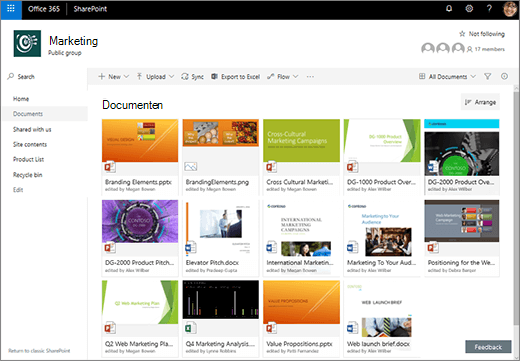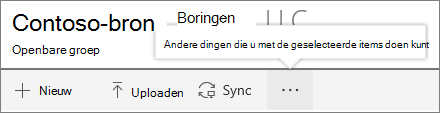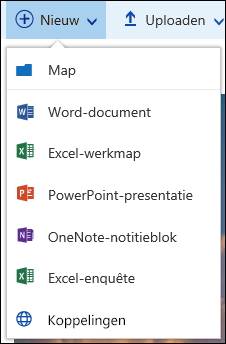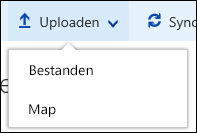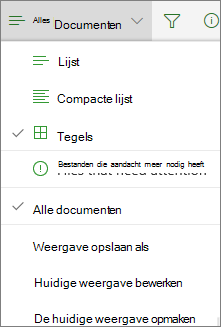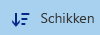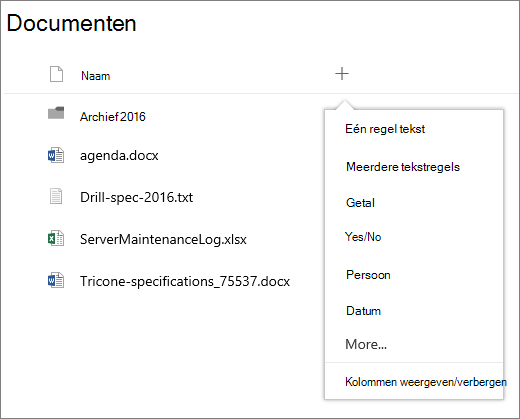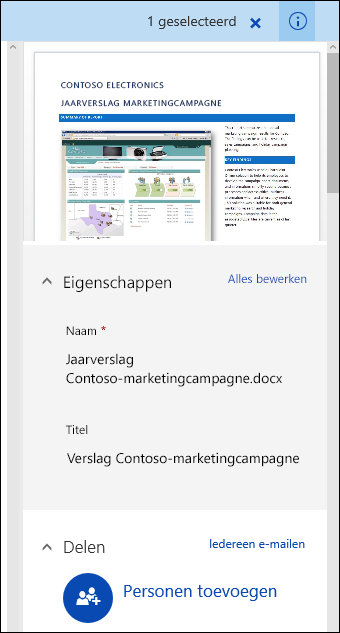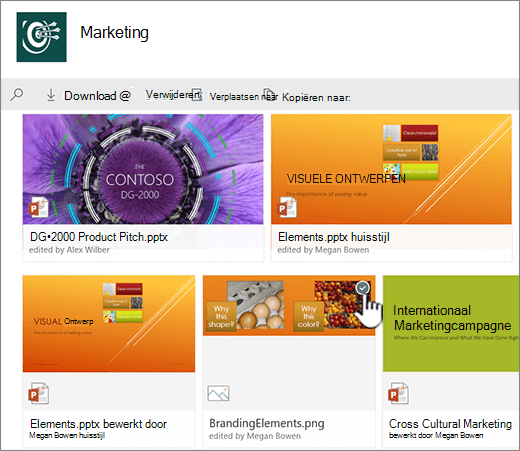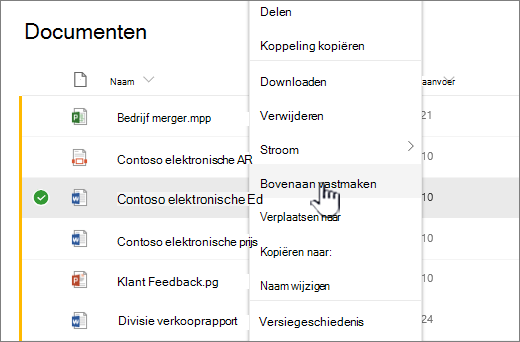Wat is een documentbibliotheek?
Van toepassing op
Een documentbibliotheek is een veilige plek waar u uw bestanden kunt opslaan en waar u en uw collega's deze gemakkelijk kunnen vinden, eraan kunnen samenwerken en ze vanaf elk apparaat op elk gewenst moment kunnen openen. U kunt bijvoorbeeld een documentbibliotheek op een site in SharePoint gebruiken om alle bestanden op te slaan die betrekking hebben op een specifiek project of een specifieke client. U kunt eenvoudig bestanden toevoegen aan of verplaatsen tussen mappen door de bestanden van de ene locatie te slepen en ze op de andere locatie neer te zetten.
Opmerking: Ziet uw scherm er anders uit dan dit scherm? De beheerder heeft mogelijk klassieke ervaring ingesteld voor de documentbibliotheek. Zie Inleiding tot bibliotheken als dit het geval is. Als u de eigenaar van een documentbibliotheek, de site-eigenaar of beheerder bent, raadpleegt u Switch the default experience for document libraries from new or classic (De standaardervaring voor documentbibliotheken wijzigen in de nieuwe of klassieke modus) voor de stappen voor het instellen van de standaardervaring.
Opmerking: Sommige functies zijn momenteel alleen beschikbaar in de klassieke ervaring. Klik op Terug naar klassieke SharePoint in de linkerbenedenhoek van de pagina om over te schakelen naar de klassieke ervaring.
De standaardsite in SharePoint en SharePoint Server 2019 bevat een documentbibliotheek en een wordt automatisch gemaakt wanneer u een nieuwe site maakt. U kunt indien nodig extra documentbibliotheken toevoegen aan een site . Dit is bijvoorbeeld handig als u de toegang tot een bepaalde set met bestanden wilt beperken. In elke documentbibliotheek wordt een lijst met bestanden, mappen en belangrijke informatie over deze items weergegeven, zoals wie een bestand heeft gemaakt of wie een bestand voor het laatst heeft gewijzigd. Deze informatie kunt u gebruiken om uw bestanden te ordenen zodat u ze gemakkelijker kunt vinden.
In een documentbibliotheek kunt u het volgende doen:
-
Een bestand, map of koppeling toevoegen, bewerken, verwijderen uit een SharePoint-documentbibliotheek, samenwerken en documenten downloaden.
-
Bepalen wie toegang heeft tot een bibliotheek, een map in een bibliotheek of een afzonderlijk bestand in een bibliotheek.
-
De activiteiten voor een bestand bijhouden, zoals wanneer het bestand voor het laatst is gewijzigd, en meldingen ontvangen wanneer iets is gewijzigd.
-
Een koppeling in een documentbibliotheek toevoegen naar een item dat buiten de bibliotheek is opgeslagen, bijvoorbeeld een koppeling naar een bestand in een andere bibliotheek of zelfs een koppeling naar een externe webpagina.
-
Een koppeling, bestand of map in een documentbibliotheek markeren, zodat u en anderen het item snel kunnen vinden.
Documentbibliotheek verkennen
Links boven in de pagina met de documentbibliotheek ziet u het hoofdmenu.
Hier kunt u nieuwe mappen, documenten of koppelingen naar andere items buiten de documentbibliotheek maken,
Opmerking: De lijst met documenttypen is afhankelijk van uw machtigingen en hoe uw site is ingesteld.
of een map of bestanden uploaden.
Opmerking: Mappen worden momenteel niet ondersteund door Internet Explorer.
U kunt ook bestanden synchroniseren met de nieuwe OneDrive-synchronisatie-app of een waarschuwing maken om een melding te ontvangen wanneer er iets is gewijzigd.
Klik rechtsboven op de pagina van de documentbibliotheek op Weergaveopties om de documentbibliotheekweergave te wijzigen in de weergave Lijst, Comprimeren, Tegels. Als u Internet Explorer gebruikt, kunt u de documentbibliotheek in Windows Verkenner openen door te klikken op Weergeven in Verkenner. U kunt een aangepaste weergave ook opslaan door te klikken op Weergave opslaan als of, als u een bibliotheekeigenaar of beheerder bent, kunt u weergaven bewerken of maken op de pagina met bibliotheekinstellingen door te klikken op Huidige weergave bewerken.
U kunt nieuwe kolommen toevoegen en de kolommen selecteren die u wilt weergeven door te klikken op + of + Kolommen toevoegen aan de rechterkant van de kolomkoppen als u zich in de lijstweergave bevindt. Als u zich in de weergave Tegels bevindt, klikt u op
In het informatiedeelvenster kunt u informatie over een bestand of map weergeven en bewerken, zoals de vereiste eigenschappen, recente activiteiten of met wie een bestand wordt gedeeld. Als u het informatievenster wilt weergeven of verbergen, selecteert u een bestand of map en klikt u op
Wanneer u een map of bestand selecteert, verandert het menu links boven in de documentbibliotheek in een lijst met acties die u voor die map of dat bestand kunt uitvoeren.
Opmerking: Als u het menu van het bestand of de map in de miniatuurweergave wilt weergeven, klikt u op de rechterbovenhoek van de miniatuur.
U kunt een andere versie van het documentmenu zien door met de rechtermuisknop op de bestandsnaam te klikken of, indien in de lijstweergave, door te klikken op het beletselteken
Klaar om te beginnen?
Hier volgen enkele aanvullende Help-artikelen om u op weg te helpen:
Werken met bestanden in een documentbibliotheek
Een map in een documentbibliotheek maken
Een nieuw bestand in een documentbibliotheek maken
Informatie over een bestand, map of koppeling in een documentbibliotheek weergeven en bewerken
Wanneer gebruik ik een documentbibliotheek in plaats van OneDrive voor werk of school?
Zie Moet ik bestanden opslaan in OneDrive of SharePoint? voor meer informatie over de beste plek om uw bestanden op te slaan.